4.Veritabanı İşlemleri
VERİTABANINA KAYIT EKLEME
Kayıt eklemek için 2 yöntem kullanacağız.
1 yöntem: kod yardımıyla kayıt ekleme yöntemi.
2 yöntem:Asp.Net Data nesnelerini kullanarak kayıt ekleme.
Şimdi bu iki yolu kullanarak kayıt ekleme işlemini gerçekleştirelim..
1.Yöntem:Kod ile veritabanına kayıt ekleme :
Veritabanına kayıt ekleme işlemi için aşağıdaki formu oluşturalım.
Bilgileri Kaydet Butonuna çift tıklayalım kod sayfamıza gidelim.
Kod sayfasında using bölümüne aşağıdaki data kütüphanelerini ekleyelim.
Data sonra Veritabanı bağlantısı için SqlConnection nesnesi oluşturalım.Bu nesne sql veritabanına bağlanmayı sağlar.
ConnectionString ile veritabanımızın yolunu belirtilir.
Not: Yol bilgisini hazır olarak almak için ToolBox'dan Data Bölümünden SqlDataSource Nesnesi ekleyelim ve Configure DataSource tıklayalım.Karşımıza gelen ekrandan veritabanı dosyasını seçelim ve Connection String bilgisini kopyalayalım.Daha sonra bu nesneyi silelim.
Connection string ifadesi buradan kopyalayıp kod sayfamızda ilgili yere @ ile ekleyelim.
Sql Data Source nesnesiyle işimiz bitti.
Tasarım ekranında kaldırabiliriz.
Komut sayfamızı tekrar açalım ve aşağıdaki komutları yazarak devam edelim.
SqlCommad nesnesi ile çalıştıracağımız Sql sorgusunu belirleriz.
Bu sayfada kayıt ekleme yapacağımız için insert komutunu yazdık.
Values kısmında @'li ifadeler parametrelerdir.TextBox'lara girilen bilgiler parametreler aracılığıyla sql sorgusuna aktarılacaktır.
Bağlantı ve komut nesnelerimizi hazırladık ve yapmamız gereken bunları çalıştırarak kayıt işlemini gerçekleştirmektir.
Kayıt işlemini gerçekleştirdik.
Bu resimde komutların tamamını bir arada verdik.
2.Yöntem:Asp.net Data Nesneleri Kullanarak veritabanına kayıt ekleme :
Sayfamıza Toolbox ' tan Data bölümünden SQLDataSource nesnesi ekleyelim.
SqlDataSource Nesnesi Veritabanı ile bağlantıyı kuran nesnemizdir.
Kayıt ekleme, silme, güncelleme ve listeleme işlemlerinde bu nesnemizden faydalanacağız.
SqlDataSource Nesnemizin veritabanı ile bağlanıtısını gerçekleştirmek için task düğmesine basalım.Buradan da Configure Data Source tıklayalım.

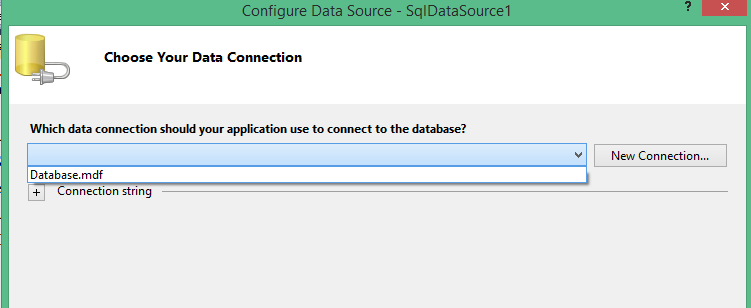
Bu pencerede database.mdf yi seçelim (aşağı ok tuşuna basınca çıkacaktır) ve ileri butonuna basalım
Bu pencerede bir değişiklik yapmadan ileri butonuna basarak devam ediyoruz.
Bu penerede tablomuzu seçelim.
Name bölümünde açılır listede tablolar listelenmektedir. Buradan bağlantı kuracağımız tablomuzu seçelim.
Ögrenci tablosu seçilmiştir.
Columns bölümünde hangi alanlarla işlem yapılacaksa o alanlar seçilmelidir.
* seçerek tüm alanları seçmiş oluruz.
Advanced... butonunu tıklayalım.
Buy pencerede Generate insert, update, and delete statement seçeneğini tıklayalım.Ok butonuna basarak ana ekrana geri dönelim.
Ana ekranda Next diyerek bir sonraki ekrana geçelim oradanda Finish butonuna basarak bağlantı işlemini sonlandıralım.
SqlDataSource Nesnesinin Özellikler bölününe gidelim.
Burada insertQuery bölümünü tıklayalım ve kayıt eklemek için gerekli SQL komutunu hazırlayalım.
Insert Query tıkladığımızda aşağıdaki ekran karşımıza gelir.
Bu panelde parametrelerimizi ilgili controllere bağlayacağız.
İlgili parametreyi Paramerters (sol bölüm) seçelim ve Paramerters Source'den (sağ bölüm) de control nesnemizi belirleyelim.
Paramerters Source bölümünden Control seçilir.
ControlID bölümünden ilgili control nesnemizi seçeriz.
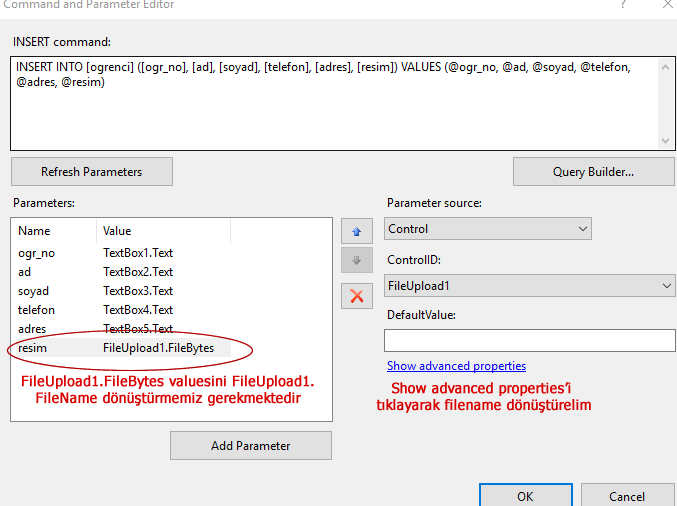
Resim bağlantısını yaparken
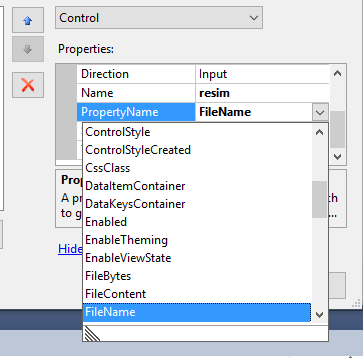
PropertyName den FileName' yi seçelim.
Kayıt ekleme işlemi "Bilgileri kaydet " butonuna basılınca olacağı için butonu çift tıklayark kod kısmına gidelim.
Aşağıdaki gibi komutlarımızı yazalım.
Kayıt ekleme işlemi gerçekleşmiştir.